Virheen korjaus ei voinut avata virtuaalikoneen istuntoa

- 4068
- 95
- Devin Crona
Tällä hetkellä virtualisointiohjelmat saavat yhä enemmän suosiota. Niiden avulla voit käyttää joitain osia ja resursseja yhden käyttöjärjestelmän käynnistämiseen toisen sisällä. Tämä tekniikka on melkein välttämättömyys Windows 10 -käyttäjille, koska monet hyödylliset ohjelmat ja apuohjelmat ovat yhteensopivia vain Microsoftin käyttöjärjestelmän vanhoille versioille. Tällä hetkellä kehittynyt virtuaalikone on VirtualBox. Yleensä se on erittäin kätevä käyttää ja vakaa, toisin kuin edeltäjänsä. Häneltä ei kuitenkaan riistetä määräajoin aiheutuvia ongelmia ja virheitä. Yleisin heistä on "virtuaalikoneen istunnon avaaminen". Se voi tapahtua sekä ohjelmiston asentamisessa että toistuvasti. Mikä on tämä ongelma ja miten ongelman ratkaiseminen? Aloitetaan järjestyksessä.

Mitä tehdä virtuaalikoneen istunnon avaamiseen epäonnistuneella virheellä ".
Ongelman ydin
Virhe koodilla 0x80004005 löytyy kaikista Windowsin suhteellisen uusista versioista 7-10. Sitä ei myöskään ole kytketty VirtualBox -versioon. Toisin sanoen virtuaalikone ei voi käynnistää käyttöjärjestelmän kuvaa. Näin voi tapahtua, vaikka käyttäjä olisi onnistuneesti asentanut ja asentanut ohjelman. Ei ole mahdollista yrittää ratkaista ongelmaa uudelleenkäynnistyksen yhteydessä. Mitä sitten voidaan tehdä?
Menetelmä 1
- Avaa mikä tahansa tiedostonhallinta ("kapellimestari" tai "Total Commander").
- Menemme levyyn (hyvin tai järjestelmälevyyn, jos se ilmoitetaan toisella kirjaimella).
- Etsi kansio "käyttäjät" (tai "käyttäjät").
- Lisäksi tarvitsemme kansiota, jossa on tilin tiedot.
- Etsimme "virtualboxvms". Siinä avaamme virtuaalikoneen luettelon.
- Kolme tiedostoa, joissa on käyttöjärjestelmäkuvan nimet (esimerkiksi Windows 7), esitetään siellä). Kopioi ne mihin tahansa muuhun paikkaan.
- Seuraavaksi palaa luetteloon alkuperäisiin tiedostoihin ja poista Winvbox. Win7.VBOX-PREV-niminen Win7.V -Box.
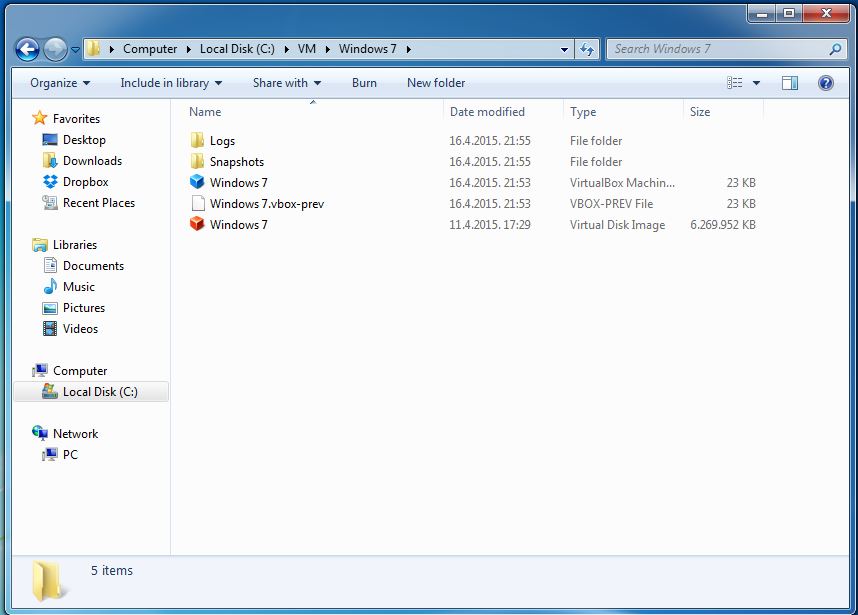
Useimmissa tapauksissa tämä yksinkertainen menettely toimii. Jos ei, siirrymme toiseen menetelmään.
Menetelmä 2
Myös toimintahäiriön syy voi olla hiljattain vakiintunut Windows -päivitys. Kuten olemme jo sanoneet, automaattiset päivitykset voivat aiheuttaa toimintahäiriöitä ohjelmien työssä. Tässä tapauksessa ratkaisu ongelmaan voi olla kaikkien uusimpien päivitysten tai tietyn (yleensä "syyllinen" poistaminen on päivitys KB3004394 -koodilla). Poistoprosessi, jonka olemme jo kuvailleet yksityiskohtaisesti. Voit tehdä tämän useilla menetelmillä. Muista toimien algoritmi komentorivin kautta.
- Napsauta "Suorita" Käynnistä -valikko.
- Kerää cmd ja napsauta OK.
- Syötä komento, jotta voit poistaa tarvitsemamme päivityksen: WUSA /UUNNAINNAALL /KB: 3004394
- paina Enter.
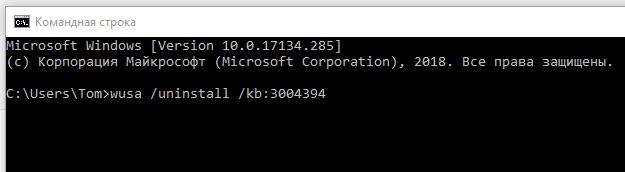
Jos järjestelmä löytää tiedoston, niin poista. Jos ei, voit yrittää päästä eroon kaikista uusimmista asennetuista automaattisesti. Se tapahtuu, että järjestelmä ei löydä oikeaa uusimista, eikä sen vuoksi pysty poistamaan ongelmaa. Tässä tapauksessa siirrymme seuraavaan menetelmään.
Menetelmä 3
Jos yksi yllä olevista ratkaisuista ei ole auttanut ja virhe on edelleen näkyvissä, on syytä turvautua toisen Virulbox -version asentamiseen. Virallisella verkkosivustolla on luettelo vakaimmista muunnelmista. Sinun tehtäväsi on korvata yksi toisella datalla. Toimimme seuraavasti:
- Siirrymme valikkoon "Ohjelmien asennus ja poistaminen" ohjauspaneelissa.
- Löydämme sieltä VirtualBox.
- Poistettuna sovellus pyytää lupaa käyttäjätietojen poistamiseen. Napsauta "ei".
- Asenna toinen versio luettelosta.
Huomaa, että asennusprosessissa yhteys Internetiin voidaan väärinkäyttää. Tietokoneen tavanomainen uudelleenkäynnistys korjaa ongelman.
Menetelmä 4
Ongelma voidaan myös eliminoida myös hypervisualisoinnin pakotetulla katkaisulla. Huomaa, että 32-bittisessä käyttöjärjestelmässä tämä menetelmä ei toimi. Jos sinulla on 64-bittinen laite, teemme seuraavat:
- Menemme "ohjauspaneeliin".
- Valitse kohta "Ohjelmat ja komponentit".
- Napsauta "Windows -komponenttien sisällyttäminen".
- Avatussa välilehdessä poistamme tarkistuspaikan "Hyper-V".
- Reloled PC.
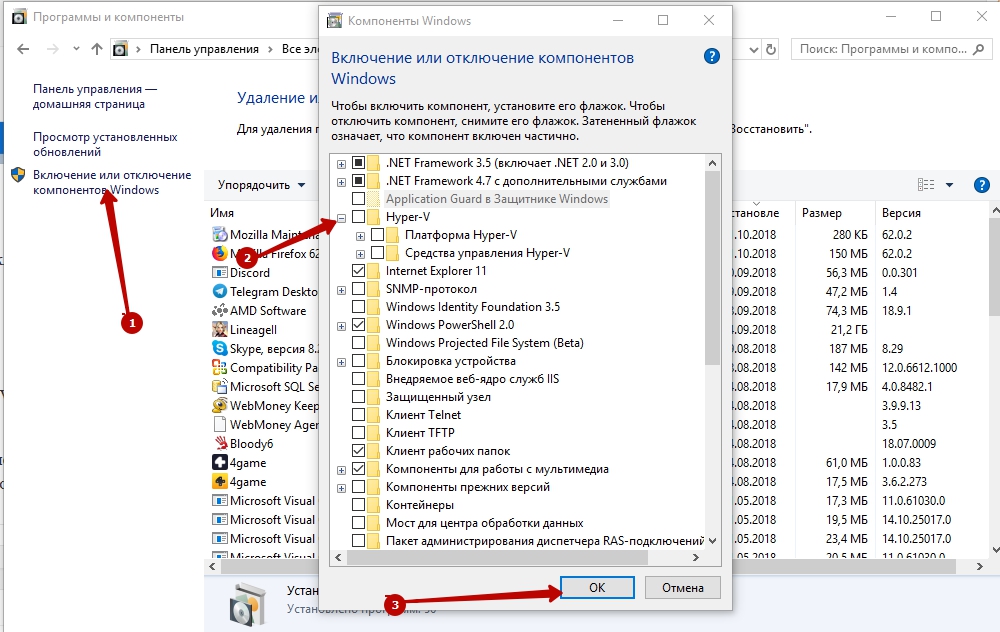
Tutkimme suosituimpia ja käytännöllisiä menetelmiä virheen poistamiseksi. Pääsääntöisesti yhden ehdotetuista vaihtoehdoista tulisi toimia ja palauttaa virtuaalikoneen työ. Jos ei, kuvaile ongelmasi kommenteissa ja tarjoa myös muita tapoja päästä pois tilanteesta.

